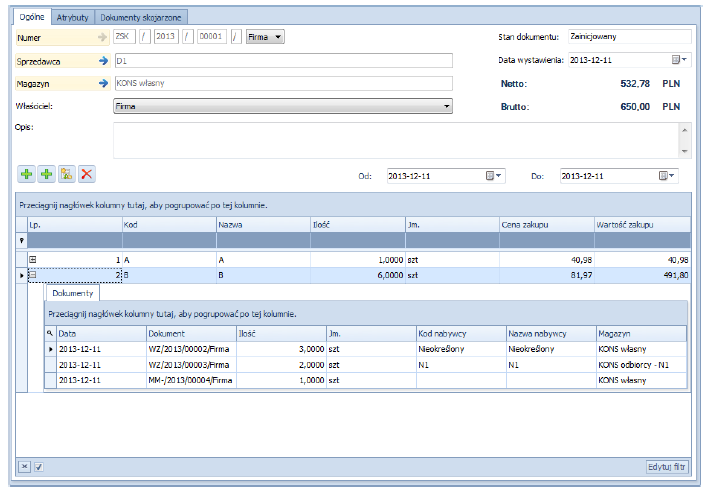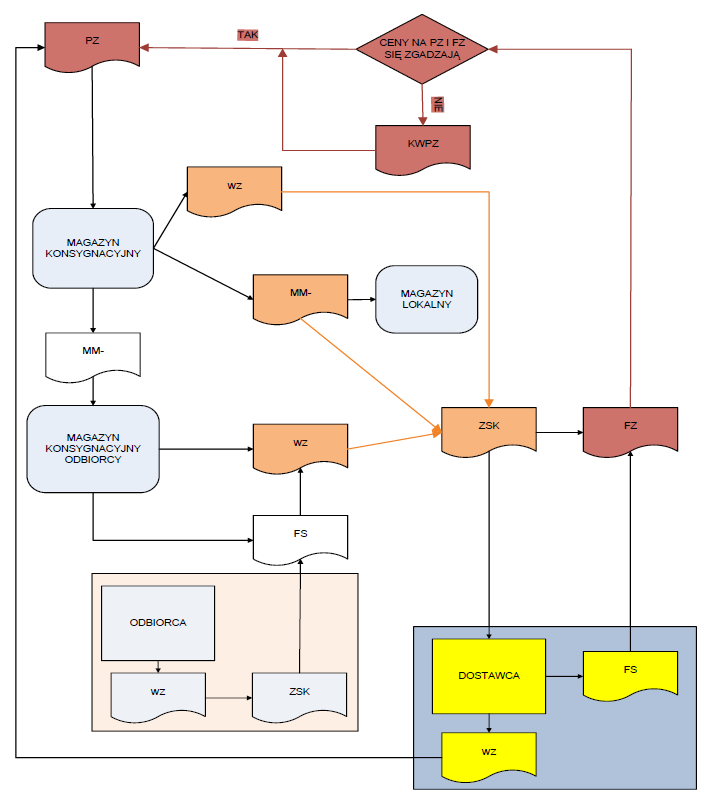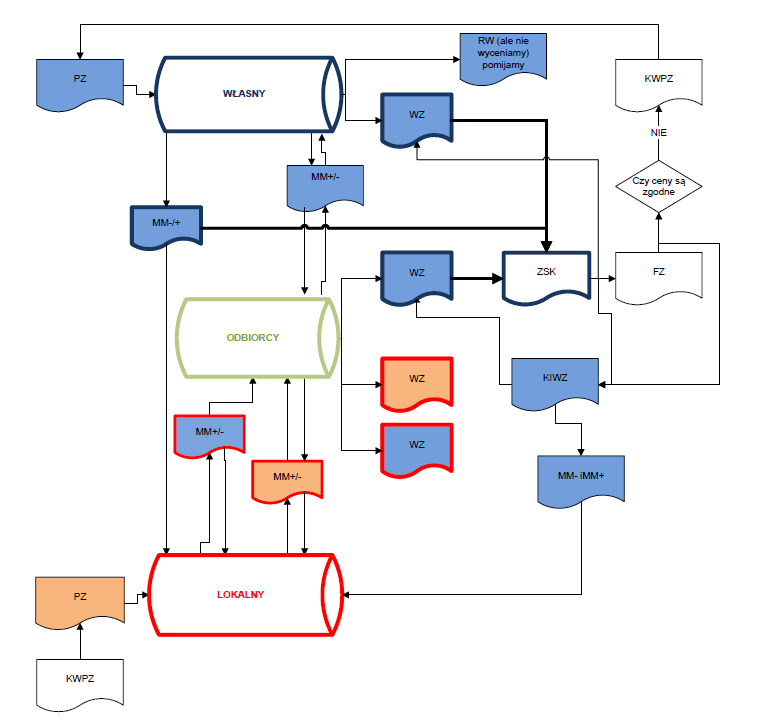Wzorce obsługi reklamacji
Funkcjonalność wzorców obsługi reklamacji ma na celu ułatwienie obsługi procesu reklamacyjnego poprzez wskazanie domyślnej ścieżki, według której rejestrowane są kolejne akcje na dokumencie reklamacji.
Wzorzec nie ogranicza możliwości wskazania innych akcji, stanowi jedynie propozycję rejestrowania kolejnych kroków w procesie reklamacyjnym.
Po zaznaczeniu parametru Obsługa reklamacji według wzorców (dostępnego z poziomu System → Konfiguracja → Handel):
- aktywowana jest lista wzorców obsługi reklamacji wraz z funkcjami niezbędnymi do jej obsługi
- na nagłówku nowododawanej reklamacji pojawia się pole Wzorzec
Lista wzorców dostępna z poziomu Konfiguracja → Handel/Magazyn → Wzorce obsługi reklamacji.
Tworząc nowy wzorzec należy określić:
- kod oraz nazwę, które go identyfikują
- dla którego typu dokumentu ma być dostępny (RLS lub RLZ),
- domyślność i aktywność wzorca
- czy akcje określone we wzorcu mają być realizowane zgodnie z numeracją we wzorcu
- kolejne akcje reklamacyjne, które będą składać się na dany wzorzec

Po dodaniu przynajmniej jednej akcji nie ma możliwości zmiany typu dokumentu, dla jakiego ma obowiązywać dany wzorzec.
Dodając akcje użytkownik ma możliwość zmiany ich kolejności. W tym celu może wykorzystać przyciski [Przesuń w górę] i [Przesuń w dół] dostępne w menu głównym oraz nad listą akcji.
Na liście akcji reklamacyjnych wzorca, w kolumnie Tryb generowania, istnieje możliwość określenia w jaki sposób mają być generowane poszczególne dokumenty. Do wyboru są trzy opcje:
- Prezentuj wygenerowany (opcja ustawiona jako domyślna) – dokument zostanie wygenerowany w stanie zainicjowanym.
- W tle – niezatwierdzony – dokument zostanie wygenerowany w stanie niezatwierdzonym.
- Zatwierdzany w tle – dokument zostanie wygenerowany w stanie zatwierdzonym.
Użytkownik ma możliwość określenia na wzorcu reklamacji akcji automatycznych poprzez zaznaczenie parametru w kolumnie Automatyczna. Po zaznaczeniu parametru akcja:
- wykonana zostanie automatycznie – jeżeli dana akcja wymaga reakcji ze strony realizującego proces reklamacji operatora prezentowane zostaną stosowne okna
- jako Wykonał wskazany zostanie operator wykonujący ostatnią akcję, w wyniku której nastąpiła akcja automatyczna
Zmiana wzorca na dokumencie reklamacji w trakcie procesu reklamacyjnego nie zmieni zasad dodawania kolejnych akcji na elemencie. W zależności od ustawień parametru Kolejność akcji zgodnie z numeracją na nowo wybranym wzorcu, kolejną akcją podpowiadaną przez system jest:
- pierwsza akcja niezarejestrowana na elemencie dokumentu, liczona od akcji oznaczonej liczbą porządkową 1 w tym wzorcu – w przypadku zaznaczenia parametru
- jeśli po zmianie wzorca okaże się, że na elemencie reklamacji jest już zarejestrowana akcja z tego wzorca, ale przed nią wzorzec przewiduje jeszcze inną akcję, która nie została zarejestrowana na elemencie, system zignoruje tę niezarejestrowaną akcję i jako następną podpowie akcję, która we wzorcu występuje po zarejestrowanej już na elemencie akcji – w przypadku odznaczonego parametru.